重装系统后图标出现蓝色双箭头怎么办
更新时间:2017-10-11 09:45:17
作者:烂好人
最近有用户在重装系统后发现文件夹右上角无缘无故出现了蓝色箭头,这位用户很想把它去掉,那么这该怎么做呢?下面小编就给大家介绍一下重装系统后图标出现蓝色双箭头的去除方法。
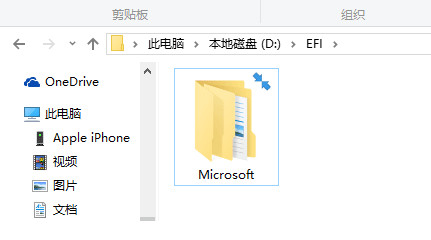
1、我们首先把目标文件夹找到,之后鼠标点击右键选中“属性”项,
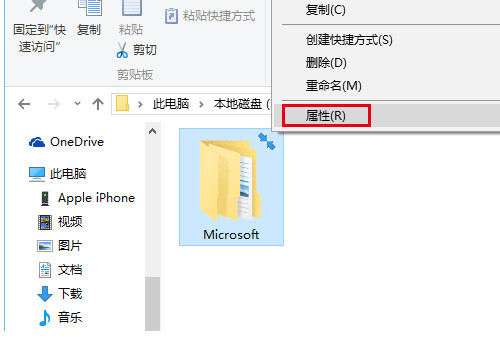
2、接着我们点击下方的“高级”按钮

3、把下面两个压缩和加密相关的选项的勾取消后按下“确定”,
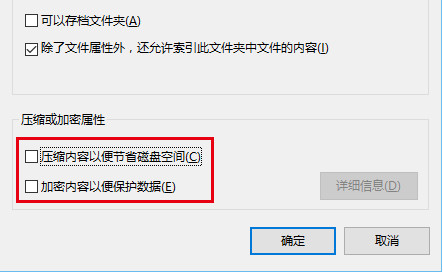
4、最后我们在属性窗口点击“确定”,这个时候会询问是不是把这个设定应用到子文件夹和文件,若是想彻底解除压缩和加密,可直接点击“确定”,不然就在选择“仅将更改应用于此文件夹”后再点击“确定”也行。
系统重装相关下载
重装系统软件排行榜
重装系统热门教程
- 系统重装步骤
- 一键重装系统win7 64位系统 360一键重装系统详细图文解说教程
- 一键重装系统win8详细图文教程说明 最简单的一键重装系统软件
- 小马一键重装系统详细图文教程 小马一键重装系统安全无毒软件
- 一键重装系统纯净版 win7/64位详细图文教程说明
- 如何重装系统 重装xp系统详细图文教程
- 怎么重装系统 重装windows7系统图文详细说明
- 一键重装系统win7 如何快速重装windows7系统详细图文教程
- 一键重装系统win7 教你如何快速重装Win7系统
- 如何重装win7系统 重装win7系统不再是烦恼
- 重装系统win7旗舰版详细教程 重装系统就是这么简单
- 重装系统详细图文教程 重装Win7系统不在是烦恼
- 重装系统很简单 看重装win7系统教程(图解)
- 重装系统教程(图解) win7重装教详细图文
- 重装系统Win7教程说明和详细步骤(图文)













